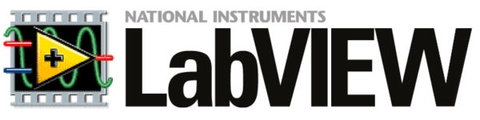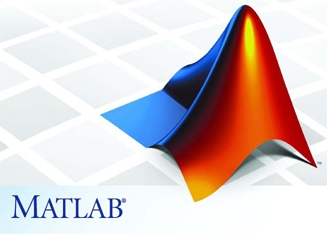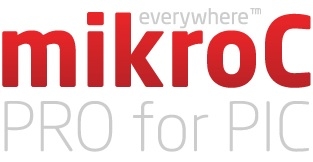Hiện tại có nhiều cách để tạo được một thư viện nguyên lý trên Altium Designer. Dưới đây mình xin chia sẻ một cách để thư viện mới trong Altium Designer cực nhanh. Việc soạn sẵn danh sánh các chân trong excel và copy trực tiếp vào Altium Designer để có build những symbol có số chân lớn.
Giờ đây các bạn không còn phải sợ hãi những linh kiện hàng trăm chân nữa. Altium sẽ hỗ trợ các bạn tối đa việc này.
Mời các bạn theo dõi bài viết mọi thắc mắc các bạn có thể comment trực tiếp ở phía dưới mình sẽ giải đáp sớm nhất có thể, cảm ơn các bạn đã theo dõi !
Đầu tiên các bạn muốn tạo thư viện nguyên lý bằng công cụ các bạn hãy tải công cụ trên Extensions của Altium :
Sau khi tải công cụ về nếu Alitum yêu cầu restart phần mềm hãy làm theo hướng dẫn :
Sau khi khỏi động lại Altium , công cụ này sẽ xuất hiện trên thanh công cụ Tool
:
Các bạn click vào nó để tiến hành tạo thư viện nguyên lý :

Khi xuất hiện cửa sổ này , các bạn có thể tùy chỉnh kiểu chân : Dual , Quad , Single ….
Ví dụ ở đây mình tạo kiểu chân Quad-silde , Tổng số chân là 40 chân
Sau khi tùy chỉnh ta thu được kết quả :

Sau đó ta thêm tên chân ở mục Display name , và tùy chỉnh Electrical type cho phù hợp . Tiếp theo là chọn Place Component để xuất ra thư viện nguyên lý ,.
Sau khi ta đã có thư viện nguyên lý ta tiến hành add footprint để được thư viện hoàn chỉnh . Các tạo footprint mình đã có một bài viết giới thiệu các tạo thư viện 3D



 Nhấn OK , như vậy chúng ta đã có một thư viện hoàn chỉnh , mọi người làm tương tự với những linh kiện khác nhé .
Nhấn OK , như vậy chúng ta đã có một thư viện hoàn chỉnh , mọi người làm tương tự với những linh kiện khác nhé .
Cảm ơn các bạn đã theo dõi